Bijgewerkt april 2024: Stop met het krijgen van foutmeldingen en vertraag uw systeem met onze optimalisatietool. Haal het nu bij deze link
- Download en installeer de reparatietool hier.
- Laat het uw computer scannen.
- De tool zal dan repareer je computer.
Gebruikers hebben gemeld dat sommige Discord-functies gewoon niet werken nadat ze zich bij een game hebben aangemeld. Deze functies omvatten audio, microfoon, schijfoverlap en andere belangrijke functies. Na het verlaten van het spel kunnen gebruikers het gesprek hervatten of weer lid worden van een kanaal en de problemen verdwijnen meestal. Echter, nadat het spel opnieuw is geopend, blijven de problemen bestaan.
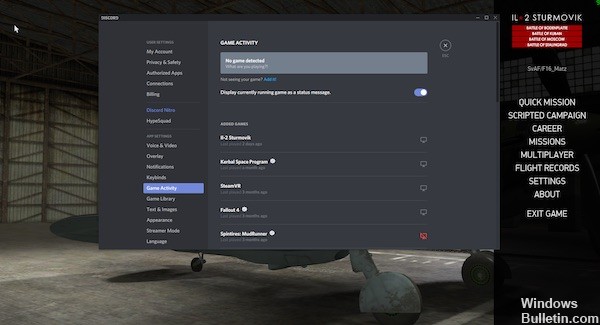
Er waren veel verschillende methoden die gebruikers ontwikkelden om het probleem op te lossen, en veel van hen waren echt succesvol, en ze slaagden erin om Discord functioneel te houden, zelfs nadat de game was geopend. Volg de oplossingen die we hebben voorbereid!
Meld u af bij de Discord-app en start uw pc opnieuw op
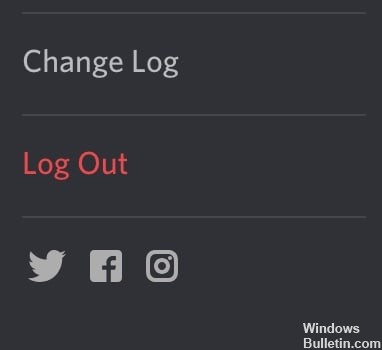
- Open Discord.
- Klik op het apparatuurpictogram naast uw profielnaam in de linkerbenedenhoek om het menu Gebruikersvoorkeuren te openen.
- Scroll door de lijst aan de linkerkant en klik op de rode "Uitloggen" optie.
- Als het bericht "Weet u zeker dat u zich wilt uitschrijven" u hierom vraagt, klik dan op de knop "Uitschrijven".
- Sluit de Discord-toepassing.
- Start de pc opnieuw op.
- Wanneer u terug in Windows bent, laadt u de Discord-toepassing en test u of deze problemen met de microfoon oplost.
Update april 2024:
U kunt nu pc-problemen voorkomen door deze tool te gebruiken, zoals u beschermen tegen bestandsverlies en malware. Bovendien is het een geweldige manier om uw computer te optimaliseren voor maximale prestaties. Het programma repareert met gemak veelvoorkomende fouten die op Windows-systemen kunnen optreden - urenlange probleemoplossing is niet nodig als u de perfecte oplossing binnen handbereik heeft:
- Stap 1: Download PC Repair & Optimizer Tool (Windows 10, 8, 7, XP, Vista - Microsoft Gold Certified).
- Stap 2: klik op "Start scannen"Om registerproblemen met Windows te vinden die pc-problemen kunnen veroorzaken.
- Stap 3: klik op "Herstel alles"Om alle problemen op te lossen.
Dit lost in het algemeen alle tijdelijke microfoonproblemen op, maar het is een kortetermijnoplossing voor diepere problemen en werkt beter met de andere oplossingen die in deze handleiding worden besproken.
Steminstellingen resetten
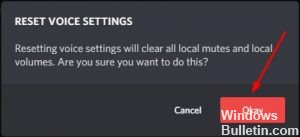
Soms kan dit probleem ook worden opgelost door de taalinstellingen in Discord, een van de meest praktische oplossingen, opnieuw in te stellen. Hier is hoe de taalinstellingen opnieuw in te stellen op Discretie:
Stap 1: Klik op het pictogram Gebruikersvoorkeuren in het venster Afwijkingen.
Gebruikersinstellingen voor afwijkingen
Stap 2: Klik op Taal en video → Taalinstellingen opnieuw instellen.
Stap 3: Klik op OK om de instelling van de taal voor het opnieuw instellen te bevestigen.
Stap 4: sluit uw microfoon opnieuw aan en verzend een audiobericht naar anderen om te zien of het probleem is opgelost.
Voer Discord uit als beheerder

Als u Discord niet als beheerder hebt uitgevoerd, kunt u erin komen Discord-overlay werkt niet kwestie. Probeer uw schijf uit te voeren als beheerder om te zien of dit probleem zich blijft voordoen. Hier is hoe het te doen:
1) Klik op uw bureaublad met de rechtermuisknop op de snelkoppeling Discord en selecteer Eigenschappen.
2) Ga in het pop-upvenster naar het tabblad Compatibiliteit. Schakel het selectievakje in naast Dit programma als administrator uitvoeren en klik op OK.
3) Dubbelklik op de snelkoppeling Diskord op uw bureaublad om deze te openen.
4) Start je spel opnieuw.
Controleer of dit probleem zich opnieuw voordoet. Anders hebt u dit probleem opgelost.
https://support.discordapp.com/hc/en-us/community/posts/360042943792-Overlay-in-game-not-working
Expert Tip: Deze reparatietool scant de repositories en vervangt corrupte of ontbrekende bestanden als geen van deze methoden heeft gewerkt. Het werkt goed in de meeste gevallen waar het probleem te wijten is aan systeembeschadiging. Deze tool zal ook uw systeem optimaliseren om de prestaties te maximaliseren. Het kan worden gedownload door Hier klikken

CCNA, Web Developer, PC Troubleshooter
Ik ben een computer-liefhebber en een praktiserende IT-professional. Ik heb jarenlange ervaring achter de rug bij het programmeren van computers, hardware-probleemoplossing en reparatie. Ik ben gespecialiseerd in webontwikkeling en databaseontwerp. Ik heb ook een CCNA-certificering voor netwerkontwerp en probleemoplossing.

